首先我们需要下载Aiseesoft PDF to Word Converter,下载解压后双击“pdf-to-word-converter.exe”出现安装界面:

选择安装时使用的语言,极速小编选择了English英语;
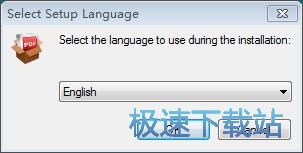
进入Aiseesoft PDF to Word Converter的安装向导。安装向导建议在安装Aiseesoft PDF to Word Converter之前先关闭电脑中的其他应用程序;
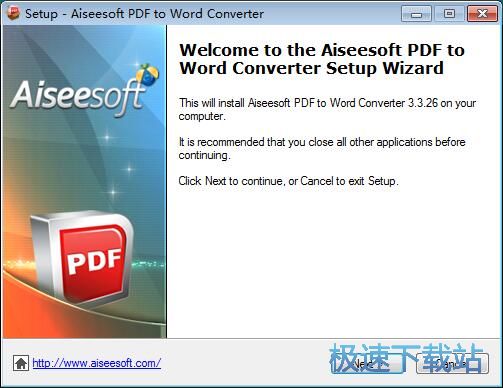
阅读Aiseesoft PDF to Word Converter的许可协议,阅读完成后点击I accept the agreement我接受协议。必须接受协议才能继续安装Aiseesoft PDF to Word Converter;
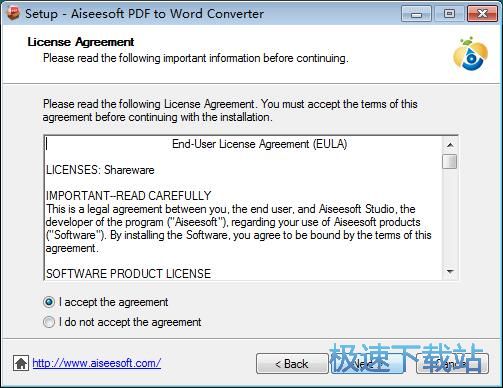
安装向导默认设置的软件安装路径为C:\Program Files\Aiseesoft Studio\Aiseesoft PDF to Word Converter。安装Aiseesoft PDF to Word Converter至少需要338.8MB的空闲磁盘空间。点击Browse浏览可以在文件夹浏览窗口中自定义设置软件安装路径;
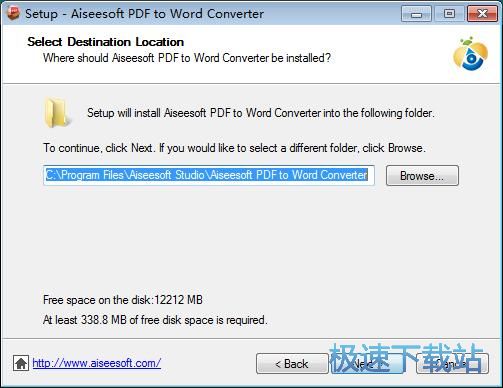
选择是否Create a desktop shortcut创建桌面快捷方式和Create a Quick Launch shortcut创建任务栏快捷方式。如果不需要创建,可以取消勾选;
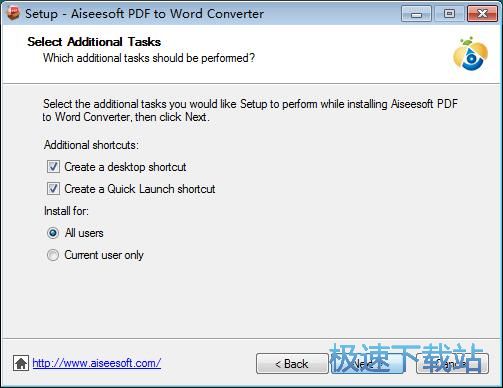
安装向导已经准备好可以开始安装Aiseesoft PDF to Word Converter了。点击install安装,就可以开始将Aiseesoft PDF to Word Converter安装到电脑中;
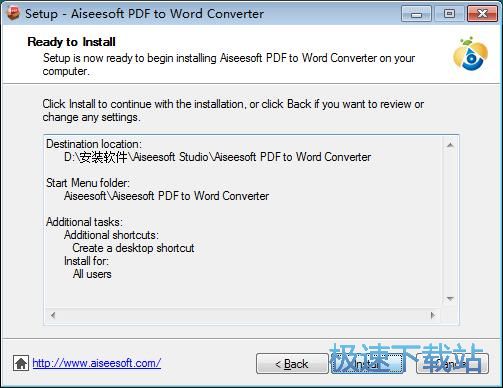
安装向导正在将Aiseesoft PDF to Word Converter安装到电脑中。安装Aiseesoft PDF to Word Converter需要一点时间,请耐心等待软件安装完成;
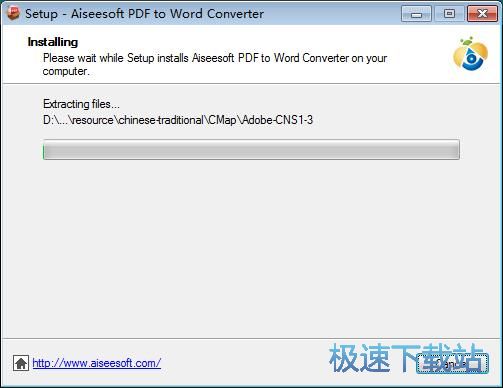
软件安装完成,这时候安装向导会提示安装完成。安装向导界面中还有两个勾选项,Launch application运行软件和Visit product page访问产品页面,如果不想执行,可以取消勾选。点击Finish完成就可以退出安装向导,同时执行勾选项。
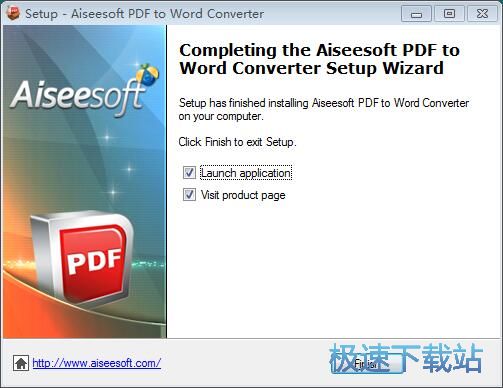
Aiseesoft PDF to Word Converter的安装教程就讲解到这里,希望对你们有帮助,感谢你对极速下载站的支持!